Převod souboru MOCHA do EXR
Jak použít tracking data z Mocha k vytvoření EXR obrázků pomocí kompozičního softwaru jako After Effects nebo Nuke.
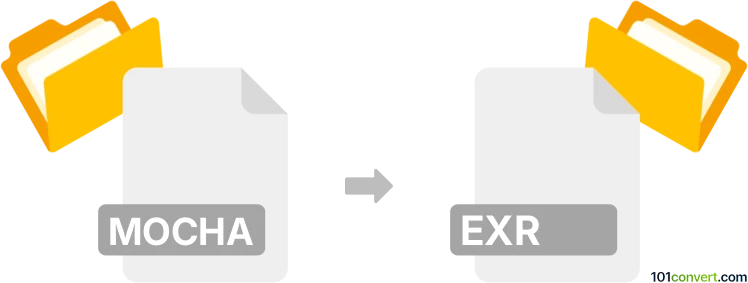
Jak převést soubor mocha do formátu exr
- Ostatní konverze souborů
- Dosud nehodnoceno.
101convert.com assistant bot
2 měs.
Pochopení formátů souborů Mocha a EXR
Mocha je uznávaný software pro planární tracking a vizuální efekty, široce používaný v oblasti filmové a video postprodukce. Projektové soubory Mocha obvykle používají příponu .mocha nebo .mochaProj a ukládají data o trackingu, maskách a nastavení projektu, ale samy o sobě neobsahují obrazová ani video data.
EXR (OpenEXR) je formát rastrového obrázku s vysokým dynamickým rozsahem (HDR), vyvinutý společností Industrial Light & Magic. Formát .exr je populární ve vizuálních efektech a animaci díky schopnosti ukládat hluboké barevné informace, více kanálů a vysokou bitovou hloubku, což jej činí ideálním pro kompozici a profesionální obrazové workflow.
Lze převést soubory Mocha na EXR?
Přímý převod projektového souboru Mocha na obrázek EXR není možný, protože slouží zásadně odlišným účelům: Soubory Mocha ukládají data o trackingu a maskách, zatímco soubory EXR ukládají obrazová data. Můžete však využít Mocha k exportu dat o trackingu nebo maskách a aplikovat je na záběry v kompozičním softwaru, kde výsledek vykreslíte jako obrázek EXR.
Jak exportovat tracking/masku z Mocha do EXR
- Otevřete svůj projekt v Mocha Pro nebo Mocha AE.
- Proveďte tracking svého záběru a vytvořte potřebné masky nebo matty.
- Exportujte masku nebo mattu:
- Přejděte do File → Export Rendered Clip nebo File → Export Shape Data podle vaší verze.
- Zvolte formát kompatibilní s vaším kompozičním softwarem (např. sekvence PNG, vykreslená matta nebo shape data pro After Effects/Nuke).
- Importujte exportovaná maskovací/matte nebo trackingová data do kompozičního softwaru jako Adobe After Effects, Blackmagic Fusion nebo Nuke.
- Aplikujte masku/mattu na svůj záběr podle potřeby.
- Exportujte finální výsledek jako EXR soubor:
- V After Effects: File → Export → Add to Render Queue, poté nastavte výstupní formát na OpenEXR.
- V Nuke: Write node s typem souboru nastaveným na .exr.
Nejlepší software pro workflow Mocha – EXR
- Mocha Pro nebo Mocha AE pro tracking a tvorbu masek.
- Adobe After Effects pro kompozici a export do EXR.
- Foundry Nuke nebo Blackmagic Fusion pro pokročilou kompozici a výstup do EXR.
Shrnutí
Přímý převod projektového souboru Mocha na obrázek EXR není možný, ale můžete v Mocha vytvořit data pro tracking nebo masky, zkomponovat je se svým záběrem ve VFX aplikaci a finální výsledek následně exportovat jako EXR soubor. Tento workflow je standardem v profesionálních postprodukčních procesech.
Poznámka: Tento záznam konverze mocha na exr je neúplný, musí být ověřen a může obsahovat nepřesnosti. Níže prosím hlasujte, zda pro vás byly tyto informace užitečné nebo ne.